大綱
Mac 上的 Microsoft 更新助理錯誤問題,可能會導致您在更新過程中遇到各種錯誤,例如:更新時間過長、下載錯誤、安裝失敗等等。本文將告訴您 3 種不遺失資料修復 Mac 上 Microsoft 更新助理錯誤的方法!
Microsoft Update Assistant是 Mac 使用者保持 Microsoft 365、Office 和其他 Microsoft 應用程式更新的重要工具,但它也並非完美無缺。常見問題包括安裝失敗、更新卡住、相容性警告以及錯誤代碼,例如 0x80070005 或 0x80240017。
最近開始出現關於 Microsoft Update Assistant 的錯誤。無法繼續更新,請問如何找到並刪除導致此錯誤的軟體?我的電腦是 2009 年底的 iMac,系統是 El Capitan,版本是 10.11.6,系統是作業系統。據我所知,Mac 上沒有任何 Windows軟體。我搜尋過,但沒有找到 Microsoft軟體——Apple 社群
除了會影響應用程式功能外,這些錯誤還會帶來一些隱藏的風險:更新失敗可能會損壞相關檔案,而卸載或修改等故障排除步驟可能會意外刪除重要的檔案。本指南提供了一系列實用的逐步解決方案,可協助您修復 Microsoft 更新助理的錯誤,同時優先考慮安全性,包括針對緊急情況的 Mac 系統復原方法。
Mac 版 Microsoft 更新助理錯誤修復
在排查任何軟體錯誤之前,備份資料檔案是必不可少的。這可以防止在排查過程中檔案遺失或損壞,從而提供安全保障。請從以下簡單步驟開始—這些步驟無需進行複雜的變更即可解決大多數常見故障:
- 重新啟動 Mac:關閉所有開啟的應用程式,點擊左上角的蘋果圖示,然後選擇「重新啟動」。這可以清除可能阻止更新助理運行的臨時系統錯誤。
- 檢查網路連線:確保您連接的是穩定的 Wi-Fi 網路(或切換到乙太網路進行有線連線)。停用 VPN 或代理伺服器,因為它們通常會幹擾 Microsoft 的更新伺服器。
- 驗證系統相容性: Microsoft 更新助理需要最低 macOS 版本(請造訪 Microsoft 官方網站以查看最新要求,例如,最新版本需要 macOS 11 Big Sur 或更高版本)。若要查看您的 macOS 版本,請前往「系統設定」>「一般」>「關於本機」。
- 請先更新 macOS:過時的 macOS 版本可能會導致相容性衝突。請前往“系統設定”>“一般”>“軟體更新”,安裝所有可用的 macOS 更新,然後重新啟動 Mac,再嘗試執行 Microsoft 更新助理。
即使有備份,檔案遺失仍然可能發生——無論是由於更新損壞、故障排除過程中意外刪除檔案,還是檔案損壞。如果沒有備份,可靠的第三方 Mac 版檔案復原軟體可以幫助您復原遺失的檔案:
將軟體安裝到不同的磁碟機上,以防止覆蓋 Mac 主機上遺失的資料。
步驟1. 作業系統更新後,哪個磁碟中的資料丟失了?選擇該位置並點擊掃描。

步驟2. EaseUS Data Recovery Wizard for Mac將立即掃描所選磁碟分割區並顯示掃描結果。

步驟3. 掃描後,選擇在更新過程中或更新後不小心丟失的目標檔案,然後點擊恢復按鈕將資料救回。

許多 Mac 用戶已經證實了該工具的有效性。如果您也想解決 Mac 檔案復原問題,請在 Facebook、Twitter、LinkedIn 和其他社群媒體平台上分享此工具!
方法 1. 重新安裝 Microsoft Update Assistant:
- 打開 Finder,前往“應用程式”資料夾,找到“Microsoft Update Assistant”,然後將其拖曳到垃圾桶。
- 刪除殘留檔案以避免衝突:開啟 Finder,按“Command + Shift + G”,輸入~/Library/Application Support/Microsoft/ and ~/Library/Caches/,然後刪除與“Update Assistant”或“Microsoft AutoUpdate”相關的任何資料夾。
- 訪問微軟官方網站下載最新版本的更新助手,然後將該應用程式拖曳到您的應用程式資料夾中並啟動它。
方法 2. 調整安全性和隱私設定:
- macOS 的安全性預設設定可能會阻止 Microsoft 應用。請前往「系統設定 > 隱私權與安全性 > 一般化」。
- 在「允許從以下位置下載的應用程式」下,選擇「App Store 和已識別的開發者」(如果尚未選擇)。
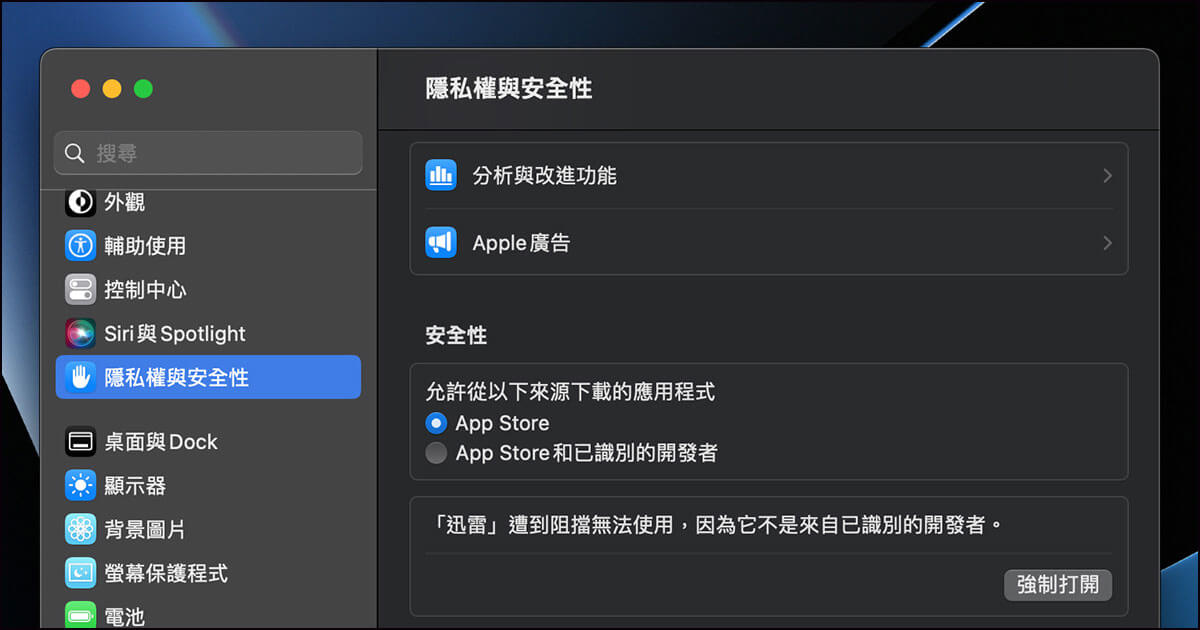
- 向下捲動至“完全磁碟存取權限”,按一下“+”按鈕,然後從應用程式資料夾新增 Microsoft 更新助理——這可確保工具能夠存取必要的系統檔案。
方法 3. 尋求蘋果官方支援
如果您的 Mac 硬碟已損壞(例如,出現「磁碟工具無法修復此磁碟」錯誤)或資料復原軟體失敗:
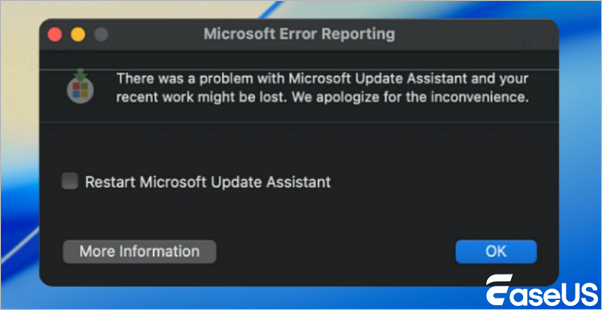
- 您可以透過蘋果官網、蘋果支援應用程式或電話聯絡蘋果支援。
- 請前往 Apple Store 零售店或 Apple 授權服務提供者。說明問題(Microsoft 更新助理出錯後遺失資料),並請求專業的資料復原服務。請注意,此服務可能需要付費,且恢復成功率取決於硬碟損壞程度。
防止 Microsoft 更新助手出現未來錯誤
以下是給Mac用戶的預防建議:
- 保持 macOS 更新:定期安裝 macOS 更新以保持與 Microsoft 應用的兼容性。透過「系統設定 > 一般 > 軟體更新」啟用自動更新。
- 定期備份:將 Time Machine 設定為自動備份(如果備份硬碟已連接,則預設每小時運行一次)。對於雲端備份,請啟用持續同步。
- 避免中斷更新:切勿在更新下載或安裝過程中關閉 Mac 或關閉更新助理-這會導致資料損壞。
- 手動更新 Microsoft 應用程式(可選):如果更新助理仍然失敗,請使用 Microsoft 自動更新(包含在 Office 應用程式中)檢查更新。開啟任意 Microsoft 應用程式(例如 Word),前往“說明 > 檢查更新”,然後直接安裝更新。
結論
在 Mac 上解決 Microsoft 更新助理錯誤不必令人頭痛——只要採用以資料安全為先的方法,大多數問題都能高效解決。從必要的備份開始,逐步進行基礎故障排除,並直接處理特定的錯誤代碼,就能最大限度地減少停機時間,保護您的關鍵檔案。萬一發生資料遺失,內建的專業復原工具和 Apple 官方復原工具都能提供可靠的安全保障,協助您找回遺失或損壞的檔案。
常見問題
- 1. 為什麼推薦您使用 EaseUS Data Recovery Wizard?
-
"Data Recovery Wizard 操作使用相當簡單、易懂,挖出來的檔案也可說是五花八門,凡儲存過必然留下痕跡,都有機會被掃描出來" —BenchLife
"針對電腦初學者所量身打造的資料救援工具,以簡化的使用者介面,搭配強大的救援功能,可幫助使用者快速將誤刪/誤格式化的檔案,一一救回。" —PCDIY!
"EaseUS Data Recovery Wizard 資料救援軟體的介面還算簡單不複雜,即便是電腦初學者也能夠輕鬆完成恢復。" —Coolaler 滄者極限
- 2. 為什麼不能免費恢復 2GB 大小的資料?
-
建議您檢查一下安裝的 EaseUS Data Recovery Wizard 是免費還是試用版,因為這兩個版本是有區別的。
試用版可預覽掃描找到的資料內容,但不能導出保存;而 免費 版可以免費恢復 2GB 大小的檔案。下載免費版完成後,默認可以免費恢復 500MB 大小檔案。如果您願意在社交媒體上分享產品給其他人就可以再額外獲得 1.5GB 大小的免費恢復額度。
- 3. 為什麼救回來的檔案無法開啟?
-
一個檔案在存儲裝置上分成兩部份儲存:目錄資訊(由檔案名稱、修改日期以及檔案大小資訊等組成)和檔案內容。
如果具有原始檔名和資料夾結構的檔案無法開啟,有可能是目錄資訊損毀。然而,在我們的軟體中仍可通過 RAW 資料救援方法恢復檔案內容。
- 4. 為什麼不建議將還原回來的資料保存到原始位置?
-
丟失的檔案的儲存結構將因為磁碟機上的任何變更而更改或損毀。如果將還原回來的資料儲存到原始位置,則原始資料結構以及資料內容將被覆蓋或損毀,從而導致資料永久遺失。因此,我們一般建議用戶將找回的資料導出儲存到其他裝置上。
- 5. 如何在購買軟體前檢查資料是否能救回?
-
免費 版讓用戶免費恢復 2GB 大小資料,您可以在購買前先試用並確認資料是否能被救回。
- 6. 掃描磁碟機需要多長時間?
-
這取決於電腦的效能和硬碟裡資料量大小。給您個參考值:在一般情況下,一個 1TB 大小的健康硬碟需要 10-12 小時完成掃描。
相關文章
-
2026年度Mac資料救援最佳免費Disk Drill的6款替代軟體
![]() Gina / 2025-12-31
Gina / 2025-12-31 -
![]() Gina / 2025-03-31
Gina / 2025-03-31
-
如何使用時光機/系統移轉輔助程式/還原軟體將 Mac 回復到之前的日期
![]() Bruce / 2025-12-31
Bruce / 2025-12-31 -
![]() Ken / 2025-05-30
Ken / 2025-05-30
